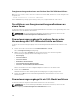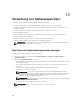Users Guide
15
Verwaltung von Gehäusespeichern
Sie können auf Dell PowerEdge VRTX folgende Aufgaben ausführen:
• Den Status von physischen Festplattenlaufwerken und Speicher-Controllern anzeigen.
• Die Eigenschaften von Controllern, physischen Festplattenlaufwerken, virtuellen Festplatten und
Gehäusen anzeigen.
• Controller, physische Festplattenlaufwerke und virtuelle Festplatten einrichten.
• Virtuelle Adapter zuweisen.
• Fehler von Controllern, physischen Festplattenlaufwerken und virtuellen Festplatten beheben.
• Speicherkomponenten aktualisieren.
• Gemeinsamen Speicher-Controller im Fehlertoleranzmodus verwenden
• Aktivieren oder Deaktivieren des freigegebenen PERC8 (Integriert 2)
ANMERKUNG: „Schnell initialisieren“ oder „Vollständig initialisieren“ wird nicht angezeigt, wenn
virtuelle Festplatten erstmals erstellt werden.
Den Status der Speicherkomponenten anzeigen
So zeigen Sie den Status der Speicherkomponenten an:
1. Klicken Sie im linken Fensterbereich auf Gehäuseübersicht → Speicher → Eigenschaften →
Speicherübersicht.
2. Auf der Seite Speicherübersicht können Sie:
• Die graphische Übersicht der physischen Festplattenlaufwerke, die im Gehäuse installiert sind und
deren Status anzeigen.
• Die Zusammenfassung aller Speicherkomponenten mit Links zu deren entsprechenden Seiten
anzeigen.
• Die verwendete Kapazität und die Gesamtkapazitätof der Speicher anzeigen.
• Controller-Informationen anzeigen.
ANMERKUNG: Im Falle eines fehlertoleranten Controllers lautet das Namensformat wie
folgt: Gemeinsam genutzter <PERC - Nummer (Integriert <Nummer>). Beispiel: Der aktive
Controller ist „Gemeinsam genutzer PERC8“ (Integrierter 1), und der Peer-Controller ist
„Gemeinsam genutzer PERC8“ (Integrierter 2).
ANMERKUNG: Wenn der sekundäre PERC deaktiviert ist, wird der Name wie folgt angezeigt:
Deaktivierter PERC (Integriert 2).
• Vor kurzem protokolliere Speicherereignisse anzeigen.
ANMERKUNG: Weitere Informationen finden Sie in der Online-Hilfe.
228